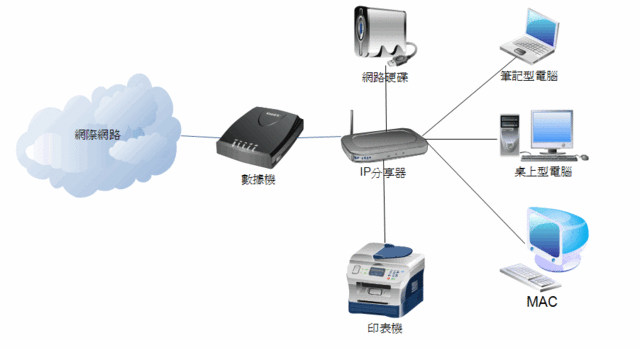從本篇開始,總算要進入正題了,上篇文章定義了前端、中間與後端三種家庭網路的硬體設施,既然需要這些設施才能把整個家庭網路架構起來,那前題就是要如何將這些的設備串連起來,那些設備該擺在何方,所以最重要的就是事前的規劃,先把規劃的內容轉換成一張的圖表,然後再按照這張圖表來施工架設,也就像是室內設計一樣,在開始動工之前一定會先有室內設計的圖樣,然後才按照室內設計突來施工,家庭網路的架設也是一樣的道理。
但開始實際案例介紹之前,必須要先插入一段一個最重要設備的介紹,那就是「IP分享器」,因為這是家庭網路中,最不可或缺的角色,而他的穢韘鼽m也是最重要的,所以必須先讓讀者了解這個設備的重要性與孕峞A才能做出最適合的規劃,另外一提的是為了之後的介紹方便,將之前所提到後端可以上網的設備例如桌上電腦、筆記型電腦、檔案伺服器、多媒體播放器甚至是你的手機,一律統稱為「上網設備」。
IP分享器(又稱寬頻分享器),這是建立家庭網路最重要的一個設備,對內它是管理你家庭內所有上網設備的統籌者,對外,它則負責與數據機的串連,幫你搞定所有上網設定。它就像是一個交通指揮者,接收每一個上網設備的需求,再轉送給數據機發送到網路上,然後接收數據機所轉送過來從網路外回來的資料,並正確無誤的傳送到對應的上網設備上。除此之外目前市面上的寬頻分享器也都內建了無線網路功能使得它又搖身一變變成兼具無線網路基地台的角色了。也因為如此,放置這一台設備時就要考慮到無線網路訊號的傳送,正確的擺放位置可以讓家庭中所有的上網設備都能很平均的接收到無線網路的訊號,才不會讓透過無線上網的設備有收訊不穩定的情況發生。當然他的功能不僅如此,其他的比較屬於網管部分的,一般使用者並不會用到,所以這邊暫時不先討論,以後再用專文來詳細介紹。但值得一提的就是IP分享器也都具備簡單防火牆的功能,保護在家庭網路內的上網設備不被駭客所攻擊。
圖1.IP分享器與網路、設備連接示意圖
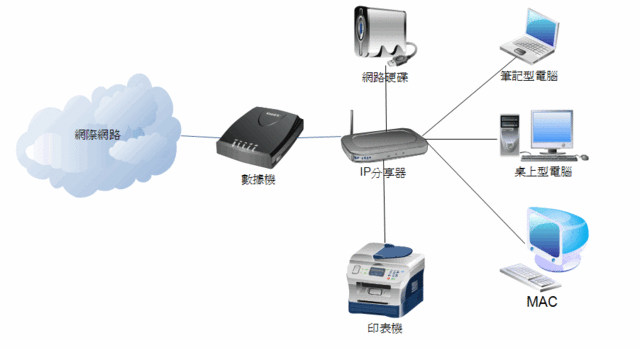
圖2.corega的IP分享器
圖3.DLINK的IP分享器
在了解IP分享器的功能後就可以開始來做設計圖規劃了,此時有3個步驟要進行:
1.各個網路設備的位置配置(註1)。
2.網路線的規劃配置(註2)。
3.實際畫出家庭網路的規劃圖。
我們以一個大樓三房兩廳的屋子為案例,此屋子的平面圖如圖4所示,
首先是電信公司的數據機(註3),通常就是跟房子電話線的配置在一起,就是在你電話線進到房子的那個地方,在本例中是在客廳電視機旁,然後就是IP分享器的擺放位置,盡量把它放在家庭的中央(註4),本例在客廳沙發旁茶几上,接著是各個上網設備,最沒有爭議的就是桌上型電腦,應該就是在每一個房間的書桌上,如果有多媒體播放器或是XBOX360或PS3,應該就是在你客廳的電視、音響旁(因為還要連接電視與音響),其他如果有檔案伺服器,那就沒有特別的要求了,就找一個適合的空間就好(本例並沒有),其他家電設備也並沒有特殊要求,就放在應該擺放的位置就好了,然後我們就可以根據這些大原則來畫出家庭網路的配置圖了,如下圖所示:
圖4.家庭平面圖
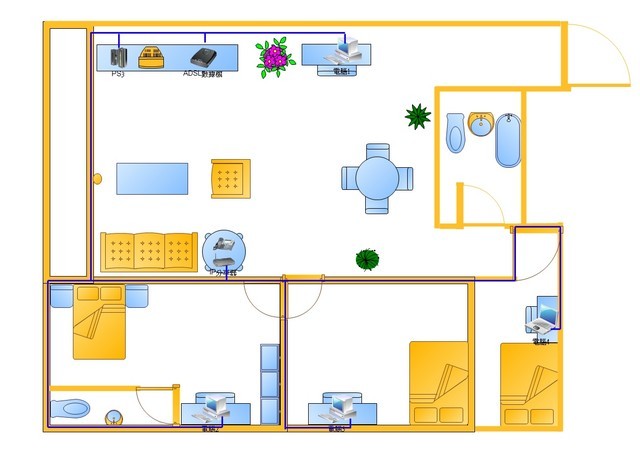
先使用家庭平面圖,大致來畫出上網設備的擺放位置,接著再畫一張比較單純的家庭網路規劃圖,如下所示:
圖5.家庭網路規劃圖
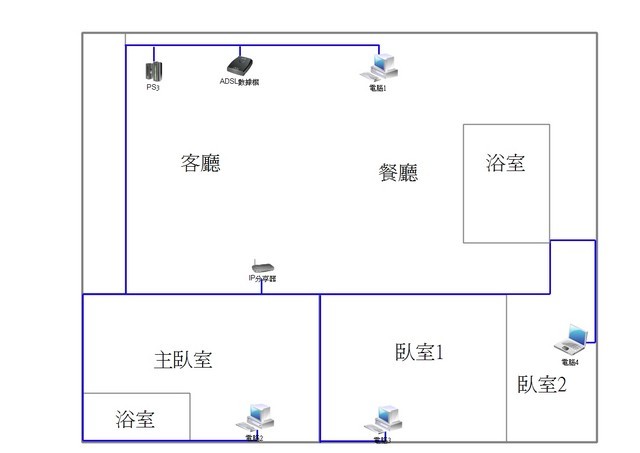
把其他不需要的家具或設備拿掉後,就可以比較清楚的看出上網設備與網路線的配置了,藍色粗線就代表了網路線的規劃。
當然你並不必須用軟體來畫的如此漂亮,但一定要清楚,避免塗塗改改,而且最好可以保存下來,以供日後查詢之用,因為隨著上網設備的增加,保留這這圖片會方便你之後的查線之用。
筆者這個案例是以購買新成屋的情況來說明,而這個案例的介紹是一個規劃的概念,讓使用者了解架設家庭網路的過程,但我想大部分的家庭都是已經有現成網路架構了,所以也可以趁此機會做一個規劃設計,將現有的架構畫下來,然後再檢視看看有什麼需要修改的,方便日後擴充之用。
完成規劃設計圖後,接著就是網路線的實際佈線了,下篇文章繼續探討。
備註1.:如果暫時沒有規劃中的上網設備也沒關係,但先把網路線配置過去方便以後連接。
備註2.:雖然無線網路越來越普及,但由於一方面無線網路的訊號隨距離衰減的幅度比有線來得大,另一方面,還是有某些上網設備並不支援,或必須負擔比較多的成本,所以還是使用有線的網路線來串接,所以還是建議把網路線配置到上網設備附近。
備註3.:大部分的家庭中都已經有這台數據機了,也都固定好位置了,如果是這種狀況,就不需要再去更動它的位置了。
備註4.:由於無線網路有距離傳輸的限制,所以還有無線基地中繼台的設備可以考慮使用,但這邊希望可以以不增加額外的成本為主要訴求,所以都是建議不使用中繼台的規劃為主。